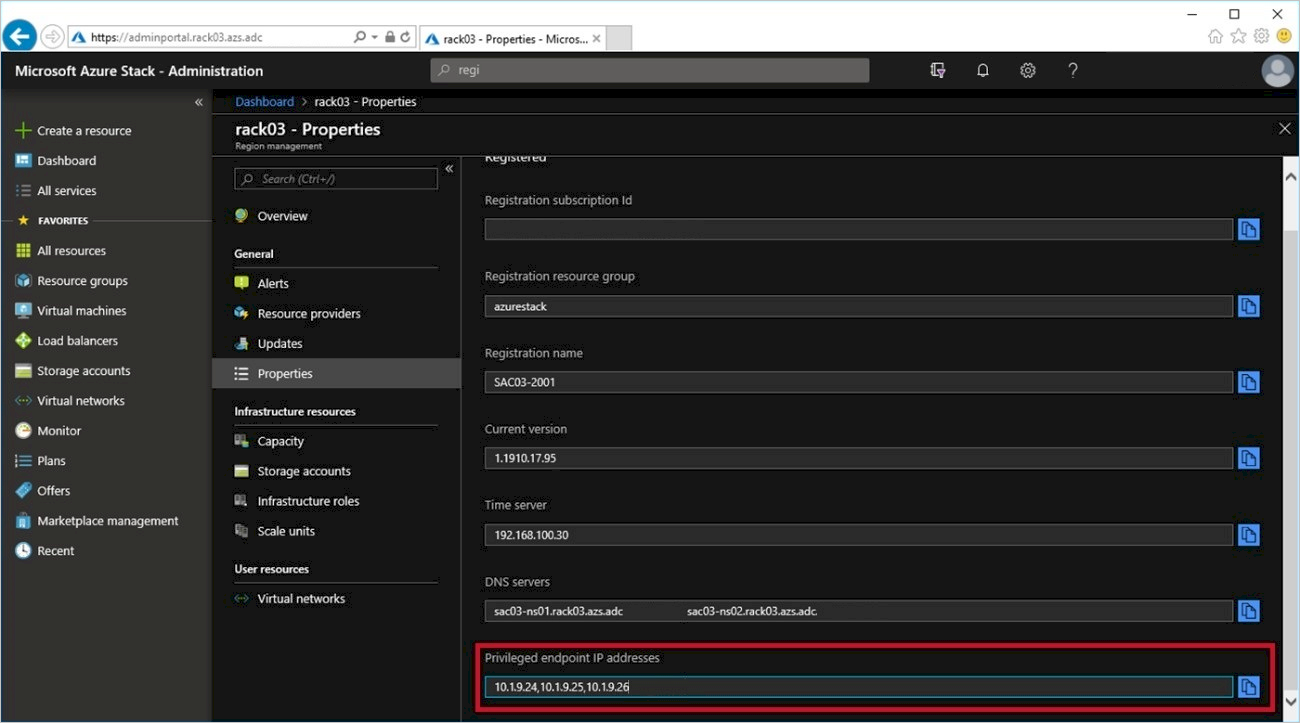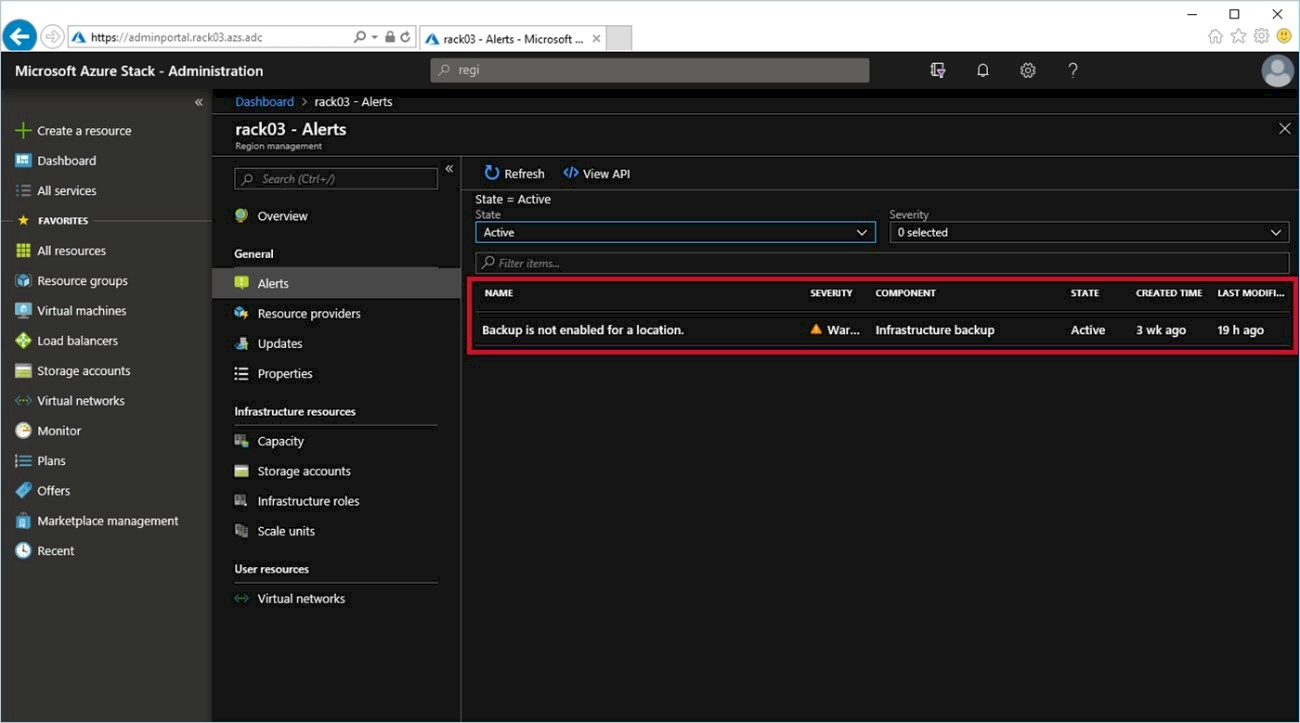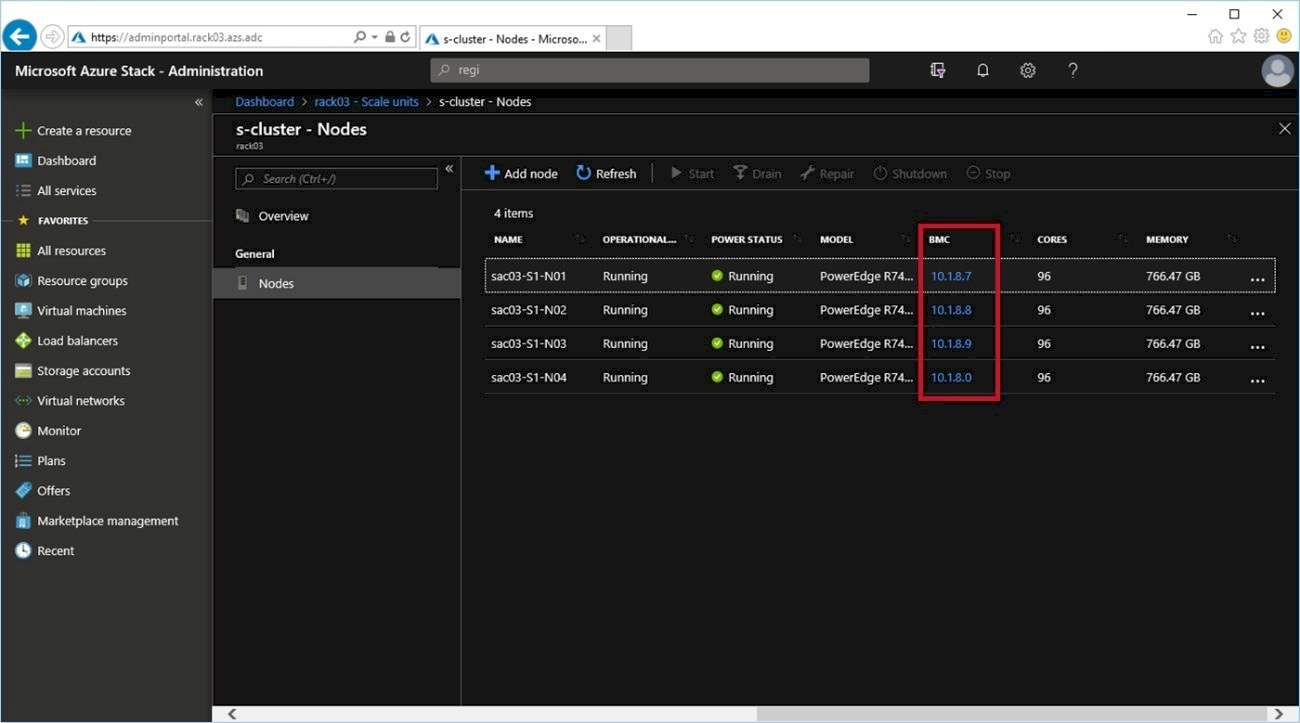Verificando o acesso e a integridade do nó de unidade de escala
Faça logon na Estação de Trabalho de Acesso Privilegiado, inicie o Portal do Administrador, verifique a integridade do sistema, obtenha os endereços IP de ponto de extremidade privilegiados e identifique quais nós precisarão ser esvaziados ou retomados.
Usando a Área de Trabalho Remota, conecte-se à Estação de Trabalho de Acesso Privilegiado.
Acesse o Portal do Administrador do Azure Stack Hub.
Faça logon no Portal do Administrador do Azure Stack Hub com as credenciais obtidas do cliente.
Obtenha os endereços IP de ponto de extremidade privilegiados.
Selecione o bloco Gerenciamento de Região e selecione Propriedades. Role até a parte inferior do painel e localize os endereços IP no campo Endereços IP do ponto de extremidade privilegiado . Anote-os como podem ser necessários posteriormente neste procedimento ou serão necessários pelo suporte em caso de problemas.
Examine todos os alertas atuais.
No Gerenciamento de Região, selecione Alertas e examine os alertas atuais. Se houver alertas inesperados, verifique com Suporte da Microsoft se eles podem ser limpos ou ignorados com segurança.
Identifique os nós de unidade de escala.
Se você receber apenas a marca de serviço e não conseguir identificar qual nó tem o problema no Portal de Administração do Azure Stack Hub (que é a energia do nó status já está interrompida), use as seguintes etapas para correlacionar o nó de unidade de escala à marca de serviço:
Em Gerenciamento de Região, selecione Unidades de Escala e, em seguida, selecione o cluster s-cluster. Selecione Nós.
Para obter a marca de serviço do nó, selecione no link endereço IP do BMC , que abre a interface da Web iDRAC do servidor em uma nova guia ou janela.
Faça logon na interface iDRAC e verifique a marca de serviço do nó no painel Informações do Sistema .
Repita este procedimento para cada nó e correlacione essas marcas de serviço com a substituição de hardware agendada para determinar qual nó ou nós precisam ser atendidos.
Comentários
Em breve: Ao longo de 2024, eliminaremos os problemas do GitHub como o mecanismo de comentários para conteúdo e o substituiremos por um novo sistema de comentários. Para obter mais informações, consulte https://aka.ms/ContentUserFeedback.
Enviar e exibir comentários de